هل تبحث عن طريقة لتبسيط عملية مزامنة الملفات على جهاز Mac الخاص بك؟ ربما كنت تستخدم SyncTwoFolders ولكنك الآن تجد أنه غير ضروري أو تحتاج إلى التبديل إلى حل بديل. في هذه المقالة، سنرشدك عبر الخطوات البسيطة لـ إلغاء تثبيت SyncTwoFolders Mac، مما يسمح لك بالتحكم في مهام مزامنة الملفات الخاصة بك مرة أخرى.
سواء كنت تبحث عن أداة مزامنة أخف وزنًا، أو تستكشف خيارات برامج جديدة، أو تبحث عن إزالة الفوضى من نظامك، فإن إلغاء تثبيت SyncTwoFolders أمر سهل. باتباع دليلنا الشامل، يمكنك قم بإزالة التطبيق دون ترك أي بقايا خلفك، مما يضمن عملية إلغاء التثبيت النظيفة.
المحتويات: الجزء 1. ماذا يحدث إذا قمت بإلغاء تثبيت SyncTwoFolders على جهاز Mac؟الجزء 2. كيفية إزالة SyncTwoFolders من macOS؟الجزء 3. إلغاء تثبيت SyncTwoFolders تمامًا على جهاز Mac بسهولةالجزء 4. استنتاج
الجزء 1. ماذا يحدث إذا قمت بإلغاء تثبيت SyncTwoFolders على جهاز Mac؟
SyncTwoFolders هي أداة مزامنة ملفات شائعة مصممة خصيصًا لمستخدمي أجهزة Mac. إذا قمت بإلغاء تثبيت SyncTwoFolders على جهاز Mac الخاص بك، فإليك ما سيحدث:
- فقدان إمكانية المزامنة: لن تتمكن بعد الآن من استخدام SyncTwoFolders لمزامنة الملفات بين المجلدات. ستتوقف أي عمليات مزامنة مجدولة أو يدوية يديرها التطبيق.
- لا يتم حذف البيانات: لن يؤدي إلغاء تثبيت SyncTwoFolders إلى حذف الملفات الموجودة في المجلدات التي قمت بمزامنتها مسبقًا. ستظل أي بيانات تمت مزامنتها دون مساس ومتاحة على جهاز Mac الخاص بك.
- إزالة التفضيلات والإعدادات: إذا قمت بحذف الملفات المرتبطة في مجلد المكتبة، فسيتم إزالة أي إعدادات أو تكوينات مزامنة قمت بحفظها داخل SyncTwoFolders. إذا قمت بإعادة تثبيته لاحقًا، فستحتاج إلى إعادة تكوين هذه الإعدادات.
مع اكتساب SyncTwoFolders شعبية كبيرة، وجد العديد من مستخدمي Mac أنه أداة قيمة لإدارة ملفاتهم والحفاظ على اتساق البيانات. ومع ذلك، لنفترض أنك قررت إلغاء تثبيت SyncTwoFolders على Mac. في هذه الحالة، سترشدك الأقسام التالية خلال العملية، مما يضمن انتقالًا سلسًا إلى حل المزامنة البديل أو سير عمل مبسط.
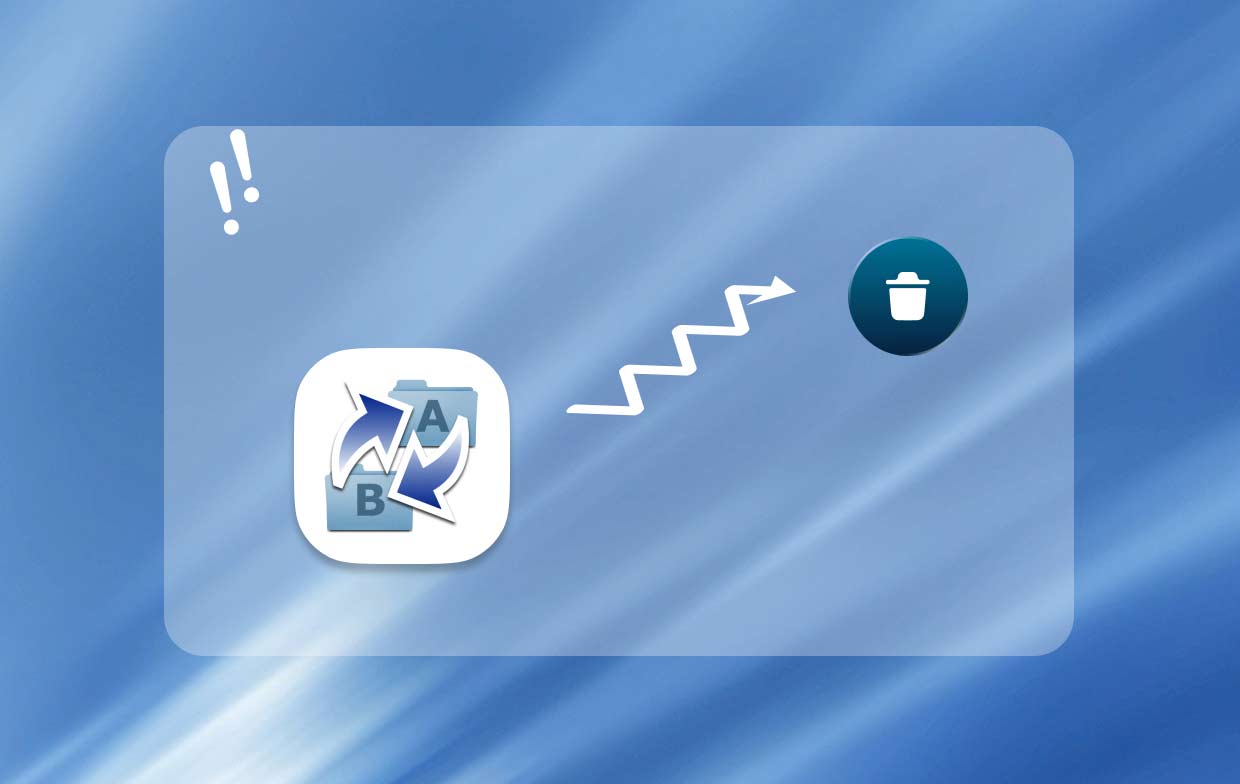
الجزء 2. كيفية إزالة SyncTwoFolders من macOS؟
إن إلغاء تثبيت البرامج من جهاز Mac الخاص بك عملية سهلة، وإزالة SyncTwoFolders ليست استثناءً. باتباع هذه الخطوات اليدوية المنتظمة، يمكنك بسهولة إلغاء تثبيت SyncTwoFolders على جهاز Mac و تحرير مساحة القرص القيمة. إليك دليل خطوة بخطوة:
- تأكد من عدم تشغيل SyncTwoFolders. إذا كان قيد التشغيل، فانتقل إلى شريط القائمة، وانقر على أيقونة SyncTwoFolders، ثم حدد "إنهاء SyncTwoFolders" للخروج من التطبيق تمامًا.
- انقر على أيقونة "Finder" الموجودة في Dock لفتح نافذة Finder. في الشريط الجانبي الأيسر، انقر على "Applications" للانتقال إلى مجلد Applications.
- قم بالتمرير عبر مجلد التطبيقات وابحث عن تطبيق SyncTwoFolders. بمجرد العثور عليه، انقر فوقه لتحديده.
- عند تحديد SyncTwoFolders، إما قم بسحبه وإفلاته في سلة المهملات الموجودة في Dock أو انقر بزر الماوس الأيمن فوقه وحدد "نقل إلى سلة المهملات".
- إزالة تفضيلات SyncTwoFolders وملفات الدعم: افتح نافذة Finder وانقر على قائمة "انتقال" في شريط القائمة، واضغط باستمرار على مفتاح "الخيار" على لوحة المفاتيح لإظهار خيار "المكتبة". انقر على "المكتبة" للوصول إلى مجلد المكتبة المخفي، ثم انتقل إلى الدلائل التالية واحذف أي ملفات مرتبطة بـ SyncTwoFolders. ملاحظة: تشير العلامة (~) إلى المجلد الرئيسي الخاص بك:
- ~ / دعم المكتبة / التطبيق /
- ~ / المكتبة / التفضيلات /
- ~ / المكتبة / مخابئ /
- انقر بزر الماوس الأيمن على أيقونة سلة المهملات في Dock وحدد "إفراغ سلة المهملات". أكِّد الإجراء بالنقر فوق "إفراغ سلة المهملات" في النافذة المنبثقة.
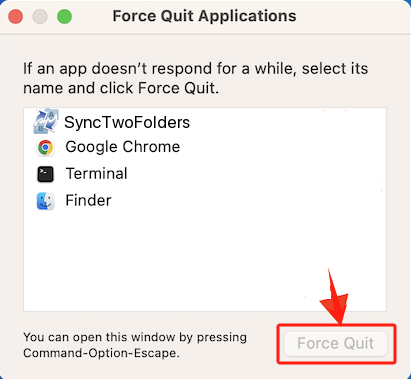
تهانينا! لقد تم الآن إلغاء تثبيت SyncTwoFolders بنجاح من جهاز Mac الخاص بك. لقد قمت بتحرير مساحة على القرص ويمكنك استكشاف حلول بديلة لمزامنة الملفات. تذكر إعادة تشغيل جهاز Mac الخاص بك حتى يتم تطبيق جميع التغييرات.
الجزء 3. إلغاء تثبيت SyncTwoFolders تمامًا على جهاز Mac بسهولة
إذا كنت تفضل طريقة أكثر ملاءمة وشاملة لإلغاء تثبيت SyncTwoFolders من جهاز Mac الخاص بك، فإن استخدام أداة إلغاء تثبيت موثوقة يمكن أن يبسط العملية ويضمن الإزالة الكاملة. إحدى هذه الأدوات هي اي ماي ماك باور ماي ماك, أداة مساعدة موثوقة مصممة لتحسين وتنظيف جهاز Mac الخاص بك. بالإضافة إلى ميزاتها المتنوعة، فهي تتضمن أداة إلغاء تثبيت قوية يمكنها مساعدتك في إزالة التطبيقات والملفات المرتبطة بها دون عناء. إليك كيفية استخدام PowerMyMac لإلغاء تثبيت SyncTwoFolders على جهاز Mac:
- قم بتنزيل التطبيق. اتبع الإرشادات التي تظهر على الشاشة لتثبيته على جهاز Mac الخاص بك.
- افتح PowerMyMac بالنقر فوق الرمز الخاص به في مجلد التطبيقات أو Launchpad. من قائمة الأدوات المتاحة، حدد "App Uninstaller".
- انقر فوق "فحص" لفحص جهاز Mac الخاص بك بحثًا عن التطبيقات المثبتة. انتظر حتى يكتمل الفحص وستظهر لك قائمة بالتطبيقات المثبتة.
- قم بالتمرير عبر القائمة أو استخدم شريط البحث للعثور على "SyncTwoFolders". بمجرد العثور عليه، انقر فوق مربع الاختيار بجوار SyncTwoFolders لتحديده.
- انقر على زر "تنظيف" الموجود في الزاوية اليمنى السفلية من النافذة.

سيشرع PowerMyMac الآن في إلغاء تثبيت SyncTwoFolders وإزالة أي ملفات ذات صلة من جهاز Mac الخاص بك، مما يضمن التنظيف الشامل. يؤدي استخدام أداة إلغاء تثبيت موثوقة إلى تبسيط عملية الإزالة وتوفير الوقت والجهد في البحث يدويًا عن ملفات التطبيق وحذفها.
الجزء 4. استنتاج
يمكن أن تكون عملية إلغاء تثبيت SyncTwoFolders على جهاز Mac عملية سهلة، سواء اخترت اتباع الخطوات اليدوية العادية أو استخدام أداة إلغاء تثبيت موثوقة مثل PowerMyMac. أياً كانت الطريقة التي تختارها، فإن تحرير مساحة القرص وتبسيط سير عملك أمر ضروري. ضع في اعتبارك تفضيلاتك ومتطلباتك عند تحديد أفضل طريقة لإلغاء تثبيت SyncTwoFolders على جهاز Mac.



